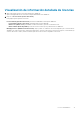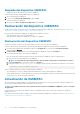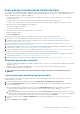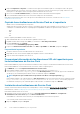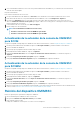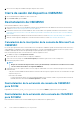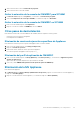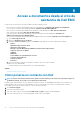Install Guide
4. Inicie sesión en el dispositivo OMIMSSC después de que la VM se reinicie.
Cierre de sesión del dispositivo OMIMSSC
1. Inicie la VM del dispositivo OMIMSSC e inicie sesión en ella.
2. Vaya a Cerrar sesión y presione Intro.
Desinstalación de OMIMSSC
Para desinstalar OMIMSSC, realice lo siguiente:
1. Cancele la inscripción de la consola de OMIMSSC desde el portal de administración de OMIMSSC. Para obtener más información,
consulte
Cancelación de la inscripción de la consola de OMIMSSC.
2. Desinstale la extensión de la consola de OMIMSSC de la consola de Microsoft registrada. Para obtener más información, consulte
Desinstalación de la extensión de la consola de OMIMSSC para SCCM o Desinstalación de la extensión de la consola de OMIMSSC
para SCVMM.
3. Elimine la VM del dispositivo OMIMSSC. Para obtener más información, consulte Eliminación de la VM del dispositivo OMIMSSC.
4. Quite las cuentas específicas del dispositivo. Para obtener más información, consulte Otras tareas de desinstalación.
Cancelación de la inscripción de la consola de Microsoft en
OMIMSSC
En caso de que tenga inscritas varias consolas de Microsoft en un dispositivo OMIMSSC, puede cancelar la inscripción de una consola y
seguir trabajando con OMIMSSC. Para completar la desinstalación, consulte la OpenManage Integration for Microsoft System Center
Installation Guide (Guía de instalación de OpenManage Integration para Microsoft System Center).
Para cancelar la inscripción de la consola de Microsoft, realice las siguientes acciones:
1. En OMIMSSC, haga clic en Inscripción de consolas.
Aparecerán todas las consolas inscritas en el dispositivo OMIMSSC.
2. Seleccione la consola y haga clic en Cancelar inscripción para eliminar el registro de la consola en el dispositivo.
3. Desinstale el plug-in de la consola.
NOTA:
• Después de cancelar la inscripción de una consola y de desinstalarla, se transfieren los servidores host asociados
con esta a la lista de servidores sin asignar de OMIMSSC.
4. (Opcional) En el caso de no poder acceder a la consola, haga clic en Sí cuando se le solicite cancelar la inscripción de la consola de
manera forzada.
• Si hay una consola de OMIMSSC abierta durante la cancelación de la inscripción, asegúrese de cerrar la consola de Microsoft para
completar este proceso.
• Para usuarios de SCVMM:
• Si cancela la inscripción de una consola de SCVMM de OMIMSSC forzosamente cuando no se puede acceder al servidor de
SCVMM, elimine de forma manual el Perfil de aplicación en SCVMM.
Desinstalación de la extensión de consola de OMIMSSC
para SCCM
Haga doble clic en OMIMSSC_SCCM_Console_Extension.exe, seleccione Quitar y siga las instrucciones en pantalla.
Desinstalación de la extensión de la consola de OMIMSSC
para SCVMM
Para desinstalar la extensión de la consola de OMIMSSC para SCVMM, realice los siguientes pasos:
26
Cómo administrar OMIMSSC y sus componentes